Quando Windows 10 utenti desidera modificare l’impostazione di applicazioni sul proprio sistema, è probabile che inciampare su “applicazioni predefinite” opzioni di menu in Impostazioni del sistema operativo applicazione.
Qui vengono elencati core tipi di applicazioni, e-mail, maps, music player, visualizzatore di foto, lettore video e web browser, che permettono la mappatura di applicazioni o programmi.
Microsoft maps programmi predefiniti per impostazione predefinita, ed è accaduto in passato che gli aggiornamenti reset alcuni o anche tutti i file e le associazioni di protocollo del sistema operativo.
La modifica di applicazioni predefinite
Un altro problema che Windows 10 utenti potrebbero verificarsi quando si tenta di modificare l’impostazione di applicazioni è che i programmi non possono essere elencati in un menu di selezione.

Microsoft mostra le app installate e i programmi nel menu quando si fa clic su una delle applicazioni predefinite o programmi per modificare, e visualizza un link per trovare le app in Windows Store. Quello che non fa, tuttavia, è le opzioni di visualizzazione per scegliere un programma manualmente, il che significa che non è possibile impostare programmi portatili come applicazione predefinita in Windows 10, utilizzando il menu.
Per risolvere il problema
Mentre non è possibile fare il portable apps l’applicazione predefinita con questa schermata di configurazione, è possibile utilizzare un altro modo per apportare le necessarie modifiche al sistema operativo.
Il menu Impostazioni non è lì, tuttavia, come tutte le opzioni che offre limitare la selezione a installato programmi o applicazioni, e Windows Store.
Il Pannello di Controllo classico, per quanto è ancora parte di Windows, offre una soluzione.
Uso Windows-Pausa per aprire il Pannello di Controllo. Se non si dispone di una Pausa-tasto, toccare su Windows, digitare Pannello di Controllo e premere invio.
Selezionare “Pannello di Controllo “Casa”, e nella schermata successiva “Programmi Predefiniti”.

Selezionare “Associa un tipo di file o un protocollo a un programma” nella schermata che si apre.
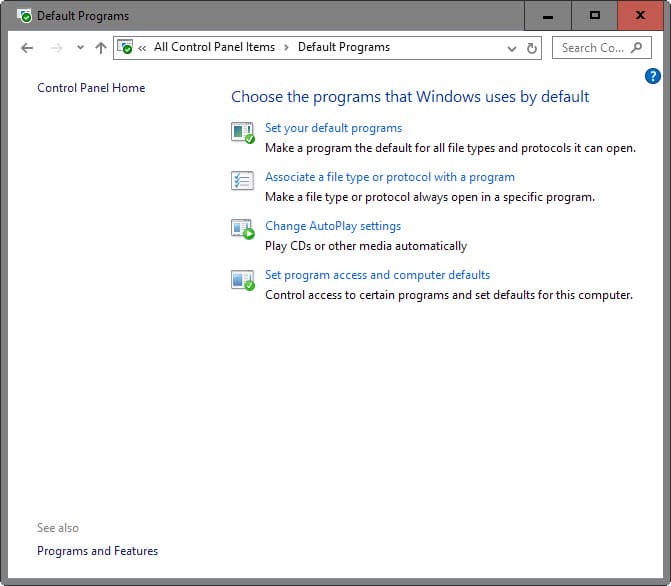
Questo carica tutti i tipi di file conosciuti e protocolli in un lungo elenco. Ogni estensione o il protocollo è elencato con la sua estensione di file o un protocollo, una descrizione e il programma corrente associato.
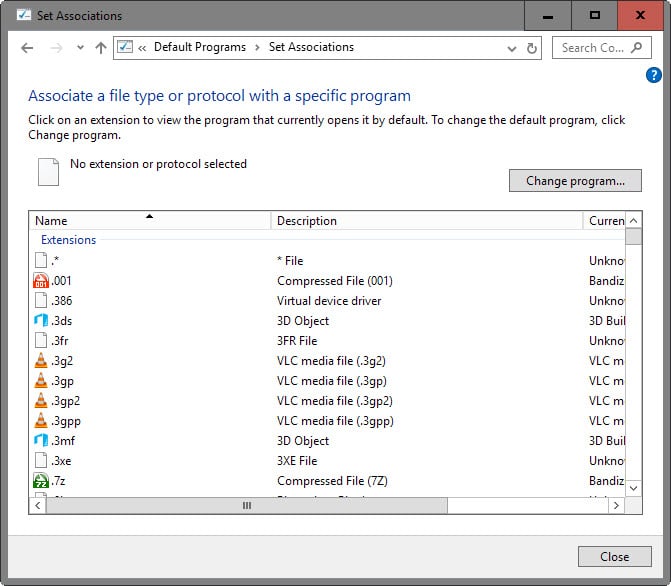
Non vi è alcun modo semplice per fare questo, il che significa che è necessario individuare tutte le estensioni dei file o dei protocolli che si desidera associare a un programma manualmente nell’elenco.
Questo può richiedere molto tempo a seconda del programma. Un media player può essere associato con decine di tipi di file, per esempio.
Per modificare l’associazione di estensione o di un protocollo di fare doppio clic sulla relativa riga del listato. Windows visualizza un menu di selezione simile a quello dalle Impostazioni dell’applicazione, ma elenca una opzione in fondo a “cercare un’altra app su questo PC”.

Questa opzione carica un file browser che si utilizza per selezionare il file eseguibile manualmente nel sistema. Esso consente di selezionare programmi portatili e programmi non quotate, da Windows nel menu Impostazioni.
Nota: potrebbe essere necessario fare clic su “applicazioni” nel primo menu, quindi scorrere fino in basso fino a trovare l’opzione elencata.
Ripetere la procedura per tutte le estensioni di file e protocolli che si desidera associare al programma.
Parole Di Chiusura
Gli utenti di Windows che non eseguire applicazioni portabili sul loro sistema non può mai verificarsi il problema, ma chi non incorrere in problemi quando si tenta di creare una mappa per estensioni di file o protocolli Microsoft non ha aggiunto l’opzione per l’applicazione Impostazioni.
È una svista, metriche che indica che il portatile di utilizzo dell’applicazione è insignificante, o un modo per promuovere applicazioni di Windows Store? Non sappiamo a questo punto, ma non è una cosa che Microsoft deve affrontare prima di rimuovere il Pannello di Controllo per bene.